- Тип техники
- Бренд
Просмотр инструкции автомагнитолы PROLOGY MPC-50, страница 11
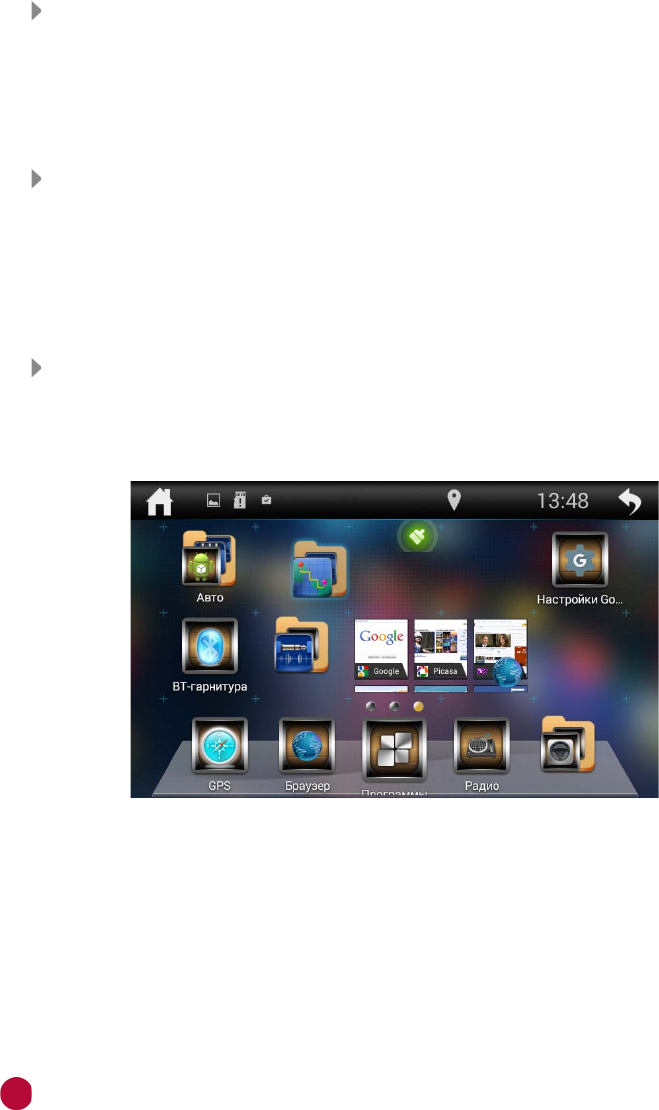
10
Добавление виджетов на главный экран
Для добавления виджета на главный экран коснитесь области рабочего стола и удержи-
вайте палец на экране пока не появится меню, указанное выше.
Во вкладке «Виджеты» выберите из предлагаемого списка элемент, который вы хотите
сохранить на главном экране. Коснитесь и удерживайте иконку виджета и перетащите
его на свободное место. Если элементу хватает места для размещения, на экране появится
рамка, в которую его можно разместить.
Добавление ярлыков на главный экран
Для добавления иконки приложения на главный экран, перейдите в список приложений
(стр. 12), затем коснитесь и удерживайте иконку приложения, которую необходимо
добавить. Найдите свободное место для данного элемента, перетащите его туда. Отпустите
палец с экрана, чтобы разместить элемент в выбранное место.
Для создания папки разместите иконку приложения поверх другой. Обе иконки окажутся
в одной папке. Чтобы добавлять в папку иконки, размещайте их поверх папки. Вы можете
переименовать папку. Для этого откройте её и отредактируйте название.
Перемещение и удаление элементов
Нажмите и удерживайте графический элемент (ярлык или виджет). Для перемещения эле-
мента перетащите его на другое свободное место и отпустите.
Для удаления элемента с главного экрана коснитесь и удерживайте его, пока в верхней
части экрана не появится иконка зеленого цвета, как показано на рисунке ниже:
Перетащите элемент на данную иконку. Как только они будут подсвечены красным цветом, отпу-
стите перетаскиваемый элемент.
Ваш отзыв будет первым



